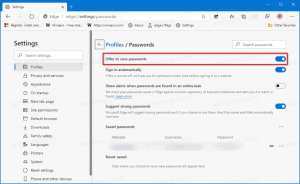Windows 8:n ja Windows 8.1:n puhdas käynnistys ongelmien diagnosoimiseksi
Jos Windows 8 -tietokoneessasi ilmenee yllättäen odottamatonta toimintaa, sinun tulee ensin tehdä diagnostinen lähestymistapa eliminoimalla. On monia tekijöitä, jotka voivat aiheuttaa ongelmia, kuten hidastumiset, BSOD: t, jäädytykset ja jopa äkilliset uudelleenkäynnistykset. Paras tapa selvittää, mikä tarkalleen on ongelman syy, on suorittaa puhdas käynnistys. Puhtaalla käynnistyksellä voit selvittää, onko jokin kolmannen osapuolen sovellus tai huono ohjain vahingoittanut käyttöjärjestelmää. Estämällä niitä latautumasta voit sulkea pois näiden kahden tekijän vaikutuksen.
Suorittaaksesi puhtaan käynnistyksen sinun on suoritettava kaksi vaihetta.
Tarkistamme ensin, aiheuttaako jokin kolmannen osapuolen sovellus ongelman. Jos poistat kaikki kolmannen osapuolen sovellukset käytöstä käynnistyksestä, se auttaa poistamaan ohjelmistoristiriidat.
paina Win + R pikanäppäin näppäimistöllä. Tyyppi msconfig Suorita-valintaikkunassa ja napsauta "OK".
Siirry kohtaan Palvelut -välilehti ja rastita Piilota kaikki Microsoftin palvelut valintaruutu. Tämä näyttää vain kolmannen osapuolen palvelut. Klikkaus Poista kaikki käytöstä poistaaksesi ne käytöstä.
Napsauta Yleiset-välilehdellä valitaksesi vaihtoehdon Valikoiva käynnistysja poista sitten valinta Lataa aloituskohteet valintaruutu.
Vinkki: Jos olet melko varma jostain sovelluksesta, joka toimii käynnistyksen yhteydessä, se on turvallista käyttää tai on välttämätön tietokoneellesi, sen sijaan, että käyttäisit valikoivaa käynnistystä, voit poistaa sovellukset käytöstä tai ottaa ne käyttöön yksitellen Windows 8:n Task Managerin kautta.
Avaa Tehtävienhallinta. Tehtävienhallinta-ikkunassa alla Aloittaa -välilehti, napsauta hiiren kakkospainikkeella jokaista käytössä olevaa käynnistyskohdetta ja valitse Poista käytöstä.
Tällainen diagnostiikka voi olla varmasti hyödyllinen kolmansien osapuolien sovelluksiin liittyvien ongelmien löytämisessä.
Toinen vaihe on turvallinen käynnistys.
Saatat joutua siirtymään vikasietotilaan useisiin tarkoituksiin, eli joidenkin ohjaimien vianmääritykseen. Jos järjestelmäsi toimii täydellisesti vikasietotilassa, kannattaa tarkistaa ohjaimet ja tarkistaa päivitetyt versiot Windows Updatesta tai laitteiston valmistajan verkkosivustolta.
Katso seuraava opetusohjelma: Kuinka käynnistää Windows 8.1 vikasietotilaan. Sitä voidaan soveltaa myös Windows 8 RTM: ään.
Voit myös kokeilla Viimeisin hyvä kokoonpano -ominaisuuden ottaminen käyttöön Windows 8.1:ssä ja Windows 8:ssa, jos käyttöjärjestelmä ei käynnisty ollenkaan. Tämä käynnistää Windowsin viimeisellä onnistuneesti käynnistyneellä laitteistokokoonpanolla.